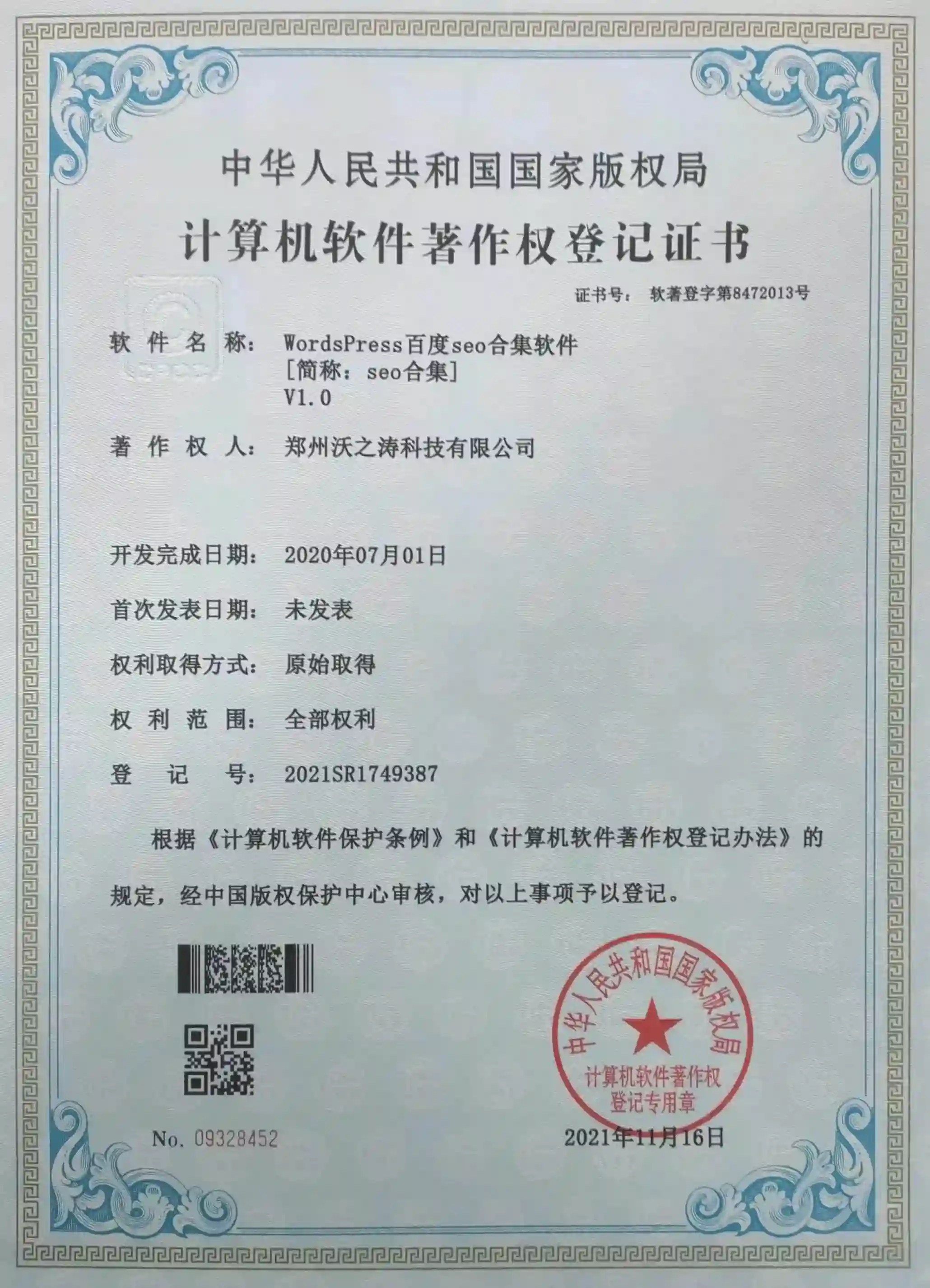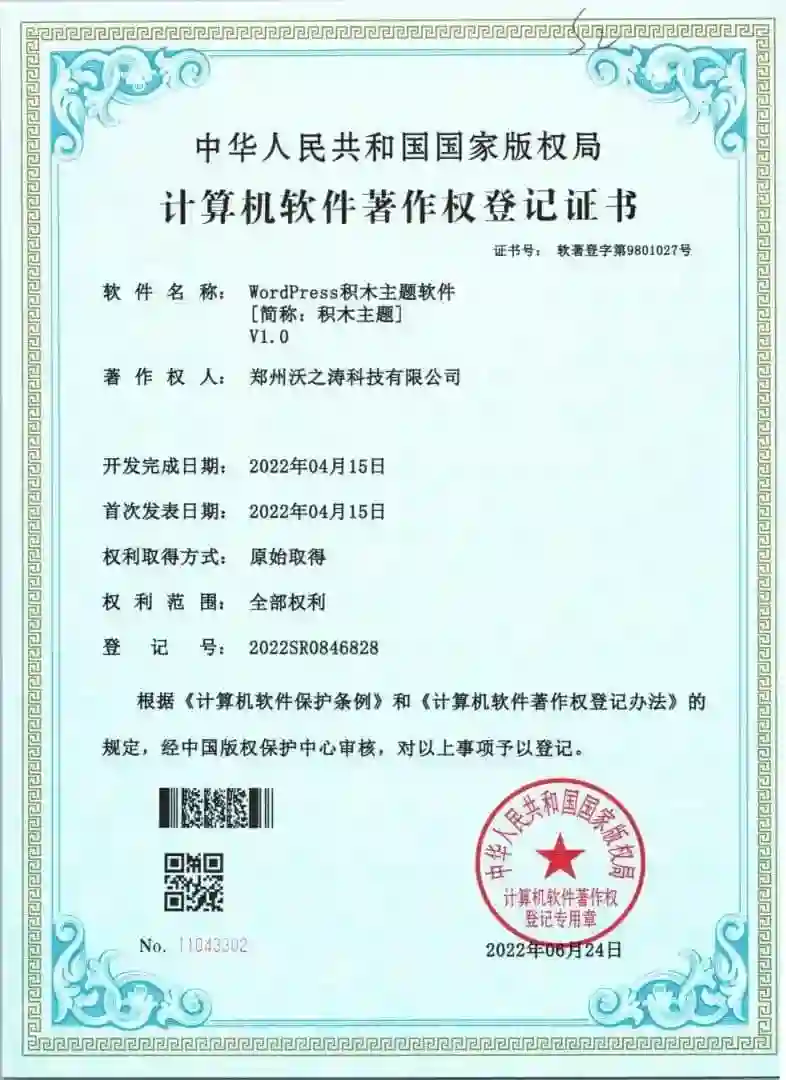用户
ID: 剩余积分:
积分仅限于AI文章写作也可以用于WordPress下的SEO合集插件“智能改写”“词库挖掘”“关键词排名监控”“AI智能DK”功能使用;
充值仅用于消费,不可变更,退款,提现,请慎重选择!
用户邮箱
验证码
暂无数据

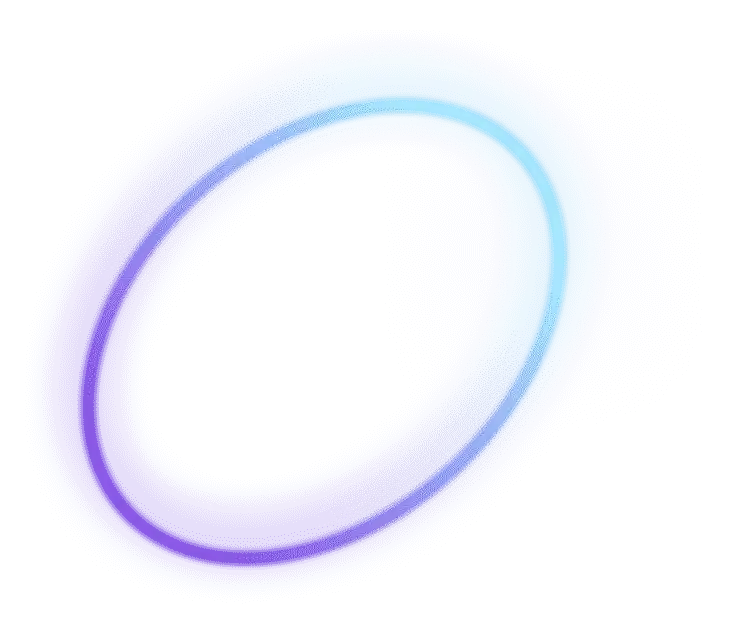
如何全面修复WordPress中的404错误:从排查到根治的终极指南

在运营WordPress网站的过程中,“404 Not Found”错误无疑是站长们最常遇到也最令人头疼的问题之一。它就像网络世界里的“死胡同”路标,当用户或搜索引擎爬虫满怀期待地点击一个链接时,却迎面撞上这个冰冷的错误页面,不仅导致糟糕的用户体验,更会损害网站的搜索引擎排名。404错误表明服务器无法找到用户所请求的URL资源。但请不要慌张,这个问题绝大多数情况下都是可以自行解决的。本文将为您提供一份详尽的指南,从基础排查到深度修复,一步步带领您解决WordPress的404错误。
在开始修复之前,了解其成因至关重要。WordPress中的404错误通常源于以下几个方面:
1. 固定链接(Permalinks)问题:这是最常见的原因。WordPress通过.htaccess文件(在Apache服务器上)和固定链接结构来生成美观的URL(如/post-name/)。如果这个文件丢失、损坏或权限不正确,或者服务器未能正确重写URL,就会导致404错误。
2. .htaccess文件故障:这个文件是Apache服务器的配置文件,负责URL重写等关键任务。任何错误代码或缺失都可能导致整个网站的固定链接失效。
3. 新站点或迁移后的遗留问题:如果您刚刚安装了WordPress或将站点迁移至新主机,服务器可能尚未正确配置Mod_Rewrite模块(用于URL重写)。
4. 插件或主题冲突:某些插件(尤其是涉及重定向、SEO或缓存的插件)或主题的函数可能会错误地修改重写规则或干扰正常的URL解析过程。
5. 内存限制过高:虽然不常见,但极少数情况下,过高的PHP内存限制设置也可能引发意想不到的问题,包括404错误。
请按照以下顺序进行操作,大多数问题在前几步就能得到解决。
第一步:刷新固定链接(首选方法,最常有效)
这是解决404错误最快捷、最简单的方法,往往能立即见效。
1. 登录您的WordPress后台管理面板。
2. 导航至 “设置” > “固定链接”。
3. 您不需要更改任何设置,直接滚动到页面底部。
4. 点击 “保存更改” 按钮。
这个操作会触发WordPress重新生成并更新.htaccess文件中的重写规则。刷新后,去访问之前出错的页面,看看问题是否已经解决。
第二步:检查并重置.htaccess文件
如果刷新固定链接无效,那么问题可能出在.htaccess文件本身。
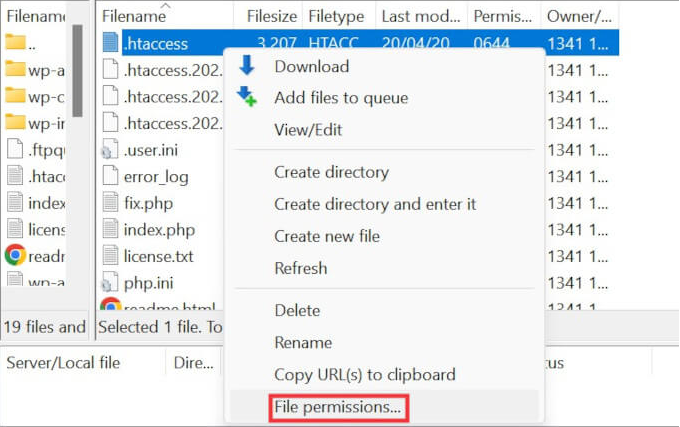
1. 获取默认规则:再次进入“固定链接”设置页面,选择“朴素”以外的任何一种结构,保存。这时系统会生成一个标准的规则。
2. 手动编辑.htaccess文件:
使用FTP客户端(如FileZilla)或主机商提供的文件管理器,连接到您的网站服务器。
在网站的根目录(通常为/public_html、/www或包含wp-admin和wp-content文件夹的目录)下,找到名为.htaccess的文件。请注意,它可能是一个隐藏文件,需要在FTP客户端中设置“强制显示隐藏文件”。
下载此文件到本地作为备份。
用文本编辑器(如记事本++)打开它,确保其中包含以下WordPress标准规则( BEGIN WordPress和 END WordPress之间的部分):
BEGIN WordPress
RewriteEngine On
RewriteRule . - [E=HTTP_AUTHORIZATION:%{HTTP:Authorization}]
RewriteBase /
RewriteRule ^index\.php$ - [L]
RewriteCond %{REQUEST_FILENAME} !-f
RewriteCond %{REQUEST_FILENAME} !-d
RewriteRule . /index.php [L]
END WordPress
如果文件内容杂乱或有错误,您可以直接将其内容替换为上述标准规则,然后上传覆盖原文件。
如果文件根本不存在,创建一个新的文本文件,将上述代码复制进去,然后将其命名为.htaccess并上传到根目录。
第三步:检查服务器配置(Mod_Rewrite)
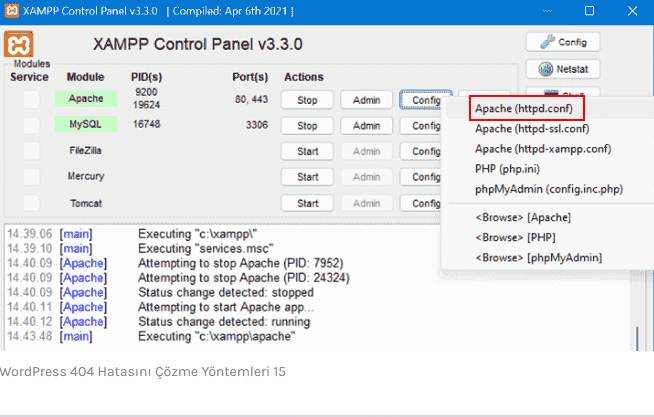
WordPress的固定链接功能依赖于Apache服务器的mod_rewrite模块。确保它已启用。
1. 如果您拥有服务器访问权限(如VPS),可以通过SSH命令检查。
2. 对于大多数共享主机用户,您无法直接操作服务器模块。此时,可以创建一个简单的phpinfo.php文件来查看:
在网站根目录创建一个新文件,命名为phpinfo.php。
内容为:。
在浏览器中访问您的网站.com/phpinfo.php。
页面上搜索“mod_rewrite”,如果看到它处于“enabled”状态,说明已启用。
重要: 检查完毕后,务必从服务器上删除这个phpinfo.php文件,因为它会暴露大量服务器信息,存在安全风险。
3. 如果未启用,您需要联系您的主机提供商,请求他们为您的Apache服务器启用mod_rewrite模块。
第四步:排除插件和主题冲突
有问题的插件或主题可能是罪魁祸首。
1. 停用所有插件:
进入WordPress后台的 “插件” > “已安装插件”。
选择所有插件,从“批量操作”下拉菜单中选择“停用”,然后点击“应用”。
现在检查404错误是否消失。如果消失了,说明问题出在某个插件上。
逐一重新启用插件,每启用一个就检查一次网站,直到错误再次出现。最后启用的那个就是问题插件。找到后,寻找替代品或等待开发者更新。
2. 切换主题:
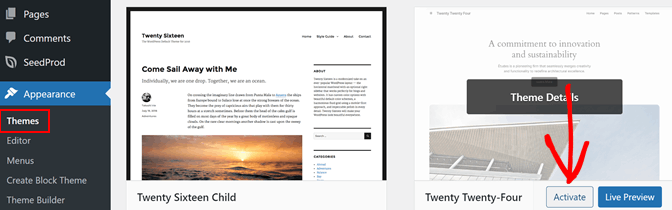
如果停用所有插件后问题依旧,尝试将主题临时切换为WordPress默认主题(如Twenty Twenty-Four)。
进入 “外观” > “主题”,激活一个默认主题。
检查错误是否解决。如果解决了,说明是您当前使用的主题有问题。请联系主题开发者寻求支持。
第五步:非常规情况:调整PHP内存限制
在某些极其特殊的情况下,过高的memory_limit设置(如256M或512M)可能会导致意想不到的冲突。您可以尝试将其设置为一个更常见、更合理的值,如128M。
1. 通过FTP或文件管理器编辑网站根目录下的wp-config.php文件。
2. 在/ That's all, stop editing! Happy publishing. /这行代码之前,添加:
define('WP_MEMORY_LIMIT', '128M');
3. 保存并上传文件,然后清除缓存(如果使用了缓存插件),再次检查网站。
如果您已经尝试了以上所有方法,问题依然顽固存在,那么可能涉及更复杂的服务器配置问题、数据库错误或罕见的代码冲突。此时,将问题交给专业人士处理是最高效的选择。
沃之涛科技作为一家专业的WordPress网站维护与故障解决服务商,拥有丰富的经验应对各种疑难杂症。他们的技术团队可以为您提供:
深度诊断:深入分析服务器日志、数据库状态和核心文件,精准定位问题根源。
安全修复:在保证网站数据和功能完整性的前提下,进行安全可靠的修复操作。
性能优化:在解决问题的同时,还能为您提供网站速度和安全性的优化建议。
省心省力:让您从繁琐的技术问题中解脱出来,专注于业务本身。
与其花费数小时甚至数天的时间苦苦摸索,不如联系沃之涛科技,获得一站式的专业解决方案。
WordPress的404错误虽然常见,但通常遵循清晰的排查路径。从最简单的“刷新固定链接”开始,逐步检查.htaccess文件、服务器模块和插件主题冲突,大部分问题都能迎刃而解。记住,操作前做好备份是保证安全的前提。如果所有方法都已尝试却仍未解决,请不要犹豫,推荐您联系沃之涛科技的专业团队,让他们为您提供可靠的技术支持,确保您的网站稳定流畅运行。